Snadná konverze DVD do ISO souborů [Stručný průvodce]
DVD disky jsou náchylné k poškození, které může být po rozbití nevratné. Důvodem je, že jejich povrch je citlivý na škrábance a jiné fyzické nárazy, které mohou narušit data uložená uvnitř. Nejlepším způsobem, jak si vytvořit záložní soubor, je vytvořit si z něj ISO soubor.
Soubor ISO je kompletní digitální kopie DVD obsahující všechna data, nabídky a strukturu souborů v jednom souboru. Uživatelé mohou snadno přistupovat k obsahu, aniž by se museli obávat fyzického poškození, které by mohlo vést k trvalé ztrátě mediálního obsahu. V tomto článku se tedy dozvíte, jak snadno převést váš DVD do ISO formátu a nechte si poradit s tím, jaký nástroj můžete použít v závislosti na operačním systému vašeho počítače.

| Převodníky DVD do ISO | Podporovaná platforma | Rychlost převodu | Dešifrovat DVD | Snadnost použití | Kvalita výstupu |
| FVC vybral Video Converter Ultimate | • Okna • macOS | Velmi rychle | Ano | Velmi snadné | Vynikající |
| WinX DVD Ripper Platinum | • Okna • macOS | Rychle | Ano | Snadný | Dobrý |
| Disk Utility | • macOS | Ne | Ano | Náročný | Dobrý |
| PowerISO | • Okna • macOS • Linux | Rychle | Ano | Mírný | Dobrý |
Část 1. Nejlepší metoda pro převod DVD do ISO
Nejlepší metodou pro převod DVD do ISO je použití programu vybraného FVC. Video Converter UltimateTento nástroj převádí DVD do různých formátů. I když nemusí přímo vytvořit soubor ISO, je tento proces stále jednou z nejlepších metod pro vytvoření zálohy vašich DVD.
Hlavní rysy:
• Čte DVD.
• Podporuje více než 1000 formátů a zařízení, jako například MP4, MKV, MOV, FLV, AVI, MP3, AAC, GIF, iPhone, Samsung a Apple TV.
• Podporuje dávkovou konverzi pro ripování více DVD najednou.
• Nastavitelná nastavení výstupu, jako je kodér, vzorkovací frekvence, kanál a datový tok.
• Zlepšuje kvalitu videa během procesu ripování.
• Vestavěné funkce pro úpravu videa, jako je ořezávání, stříhání, vodoznaky a efekty.
• Uživatelské rozhraní je vhodné pro začátečníky.
Kroky, jak ripovat DVD na video a poté vytvořit ISO:
Krok 1. Nejprve si musíte do počítače nainstalovat a stáhnout aplikaci Video Converter Ultimate, kterou si vybral FVC. Upozorňujeme, že je k dispozici pro macOS i Windows.
Stažení zdarmaPro Windows 7 nebo novějšíBezpečné stahování
Stažení zdarmaPro MacOS 10.7 nebo novějšíBezpečné stahování
Před dalším krokem musíte vložit DVD do ovladače DVD v počítači a počkat několik minut, než bude detekováno.
Krok 2. Nyní spusťte nástroj a klikněte na Přidat soubor k načtení disku.
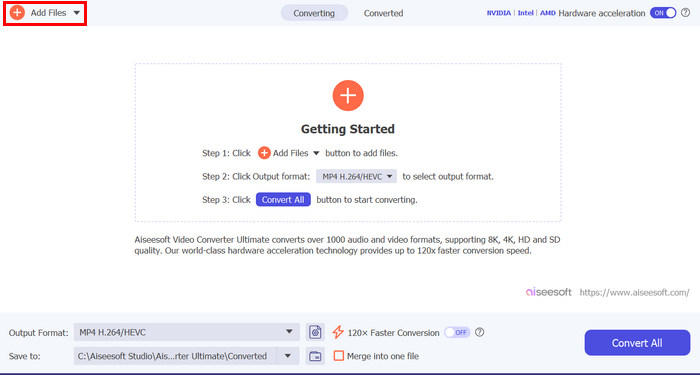
Krok 3. Poté klikněte na Výstupní formát níže a vyberte požadovaný formát videa z Video tab. Po dokončení stačí kliknout na Převést vše tlačítko pro zahájení ripování vašeho DVD.
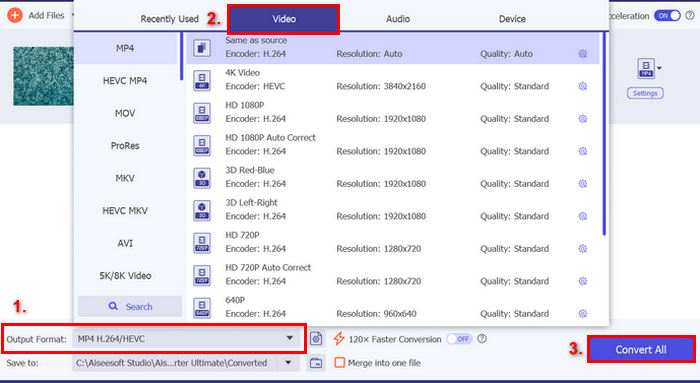
FVC Video Converter Ultimate je jednou z nejlepších možností pro ripování DVD do různých video formátů. I když nemusí přímo vytvářet soubory ISO, může být stále užitečný pro zálohování obsahu DVD.
Část 2. Převod DVD do ISO ve Windows
Pokud používáte Windows, nejlepším nástrojem pro převod DVD do ISO je WinX DVD Ripper Platinum. Tento nástroj umožňuje uživatelům extrahovat mediální obsah z DVD a převádět jej do souborů ISO, a to i ty s ochranou proti kopírování a regionálními kódy.
Kroky, jak ripovat DVD na video a poté vytvořit ISO:
Krok 1. Na vašem WinX DVD Ripper Platinum klikněte na DVD disk ikonu pro načtení DVD, které chcete vytvořit, jako souboru ISO.

Krok 2. Jakmile se načtou informace o DVD, zobrazí se okno Výstupní profil. V něm vyberte Výstupní profil, poté vyberte Profil zálohování DVD, klikněte na Zálohování DVDa nakonec vyberte Klonování DVD do ISO obrazu.

Krok 3. Nyní vyberte složku, kam chcete uložit převedený soubor s obrazem DVD ISO. Nakonec klikněte na BĚH pro zahájení kopírování ISO obrazu z DVD.
I když tento nástroj dokáže vytvářet ISO soubory z DVD, uživatelé se mohou cítit zahlceni jeho rozhraním. Pro plné využití této funkce je také nutné placené předplatné. Nebo můžete vyzkoušet ISO přehrávač pro sledování.
Část 3. Jak převést DVD do souboru ISO na Macu
Pokud používáte Mac, Disk Utility je nejlepší volbou pro převod DVD do ISO. Tento nástroj je integrovaná aplikace v systému macOS, která uživatelům umožňuje spravovat úložná zařízení a vytvářet obrazy disků. Jednou z jeho funkcí je převod DVD do souborů ISO. Tato funkce umožňuje uživatelům vytvářet přesné digitální zálohy jejich DVD.
Kroky, jak převést DVD do ISO na Macu:
Krok 1. Na Macu vložte DVD do mechaniky a počkejte, až se načte.
Krok 2. Dále otevřete Diskovou utilitu a po jejím načtení vyhledejte DVD v levém postranním panelu a vyberte ho.
Krok 3. Nyní klikněte na Karta Soubor, Vybrat Nový vzhleda vyberte Nový obraz z názvu disku.

Krok 4. Poté vyberte cíl a název, kam chcete uložit obraz disku, a klikněte na tlačítko Uložit knoflík.

Tento proces na Macu převede váš DVD do formátu DMG namísto souboru ISO. K tomu je třeba použít terminál spuštěním specifického příkazu, který převede soubor DMG do souboru ISO.
Část 4. Převod DVD do ISO v Linuxu
PowerISO je software pro tvorbu obrazů disků a jejich zpracování. Tento nástroj umožňuje uživatelům snadno ripovat DVD a vytvářet tak ISO soubory. Aplikace navíc podporuje řadu obrazových formátů, což uživatelům nabízí více možností kromě formátu ISO.
Kroky, jak převést DVD do ISO v Linuxu:
Krok 1. Nejprve musíte mít nástroj nainstalován na vašem zařízení.
Krok 2. Dále spusťte PowerISO, klikněte na kopírovat na panelu nástrojů a poté vyberte Vytvořit obrazový soubor CD / DVD / BD.

Krok 3. Nakonec vyberte ovladač DVD, který obsahuje disk, který chcete převést, a poté zvolte ISO jako cílový soubor. Nakonec klikněte na OK vytvořit ISO soubor z vybraného disku.

Tento konkrétní nástroj pro tvorbu ISO souborů je skutečně skvělý, pokud jde o převod DVD do ISO. Proces je velmi přímočarý a kroky se snadno sledují. Bezplatná verze však omezuje velikost souborů, které můžete vytvořit.
Bonusové čtení: Podívejte se sem jak převést ISO do MP4.
Část 5. Nejčastější dotazy k převodu DVD do ISO
Co je to soubor ISO?
Soubor ISO je kompletní digitální kopie DVD, která obsahuje všechna data, nabídky a strukturu souborů v jednom souboru. Umožňuje uživatelům přístup k obsahu bez nutnosti fyzického disku a chrání je tak před možným poškozením.
Mohu převést chráněné DVD do ISO formátu?
Ano. Některé programy pro ripování DVD, jako například WinX DVD Ripper Platinum, dokáží převést DVD chráněná proti kopírování do souborů ISO. Ne všechny nástroje to však podporují, proto je nezbytné vybrat software, který zvládá šifrování.
Kromě ISO, jaký jiný formát je nejlepší pro ripování DVD?
Kromě ISO je MP4 nejlepší volbou pro ripování DVD díky své kompatibilitě napříč zařízeními a efektivní kompresi. Pro převod DVD do MP4 je doporučován Video Converter Ultimate, který si vybral FVC a nabízí vysoce kvalitní výstup, dávkovou konverzi a editační nástroje.
Závěr
Konvertování DVD do ISO formátu soubory jsou efektivním způsobem, jak uchovat média, ochránit je před potenciálním fyzickým poškozením a zároveň zajistit snadný přístup k nim. Pomocí metod uvedených v tomto článku můžete snadno vytvářet soubory ISO z DVD, ať už používáte macOS, Windows nebo Linux. Vyberte si nejlepší nástroj pro váš operační systém a začněte ještě dnes, aby vaše oblíbená DVD zůstala v bezpečí a dostupná po mnoho let.



 Video Converter Ultimate
Video Converter Ultimate Screen Recorder
Screen Recorder


